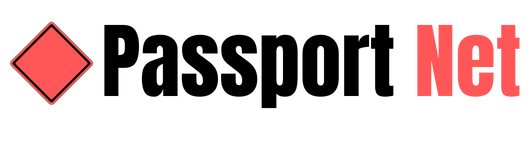Dividir Tela no iPhone: 5 Métodos para Multitarefa Fácil
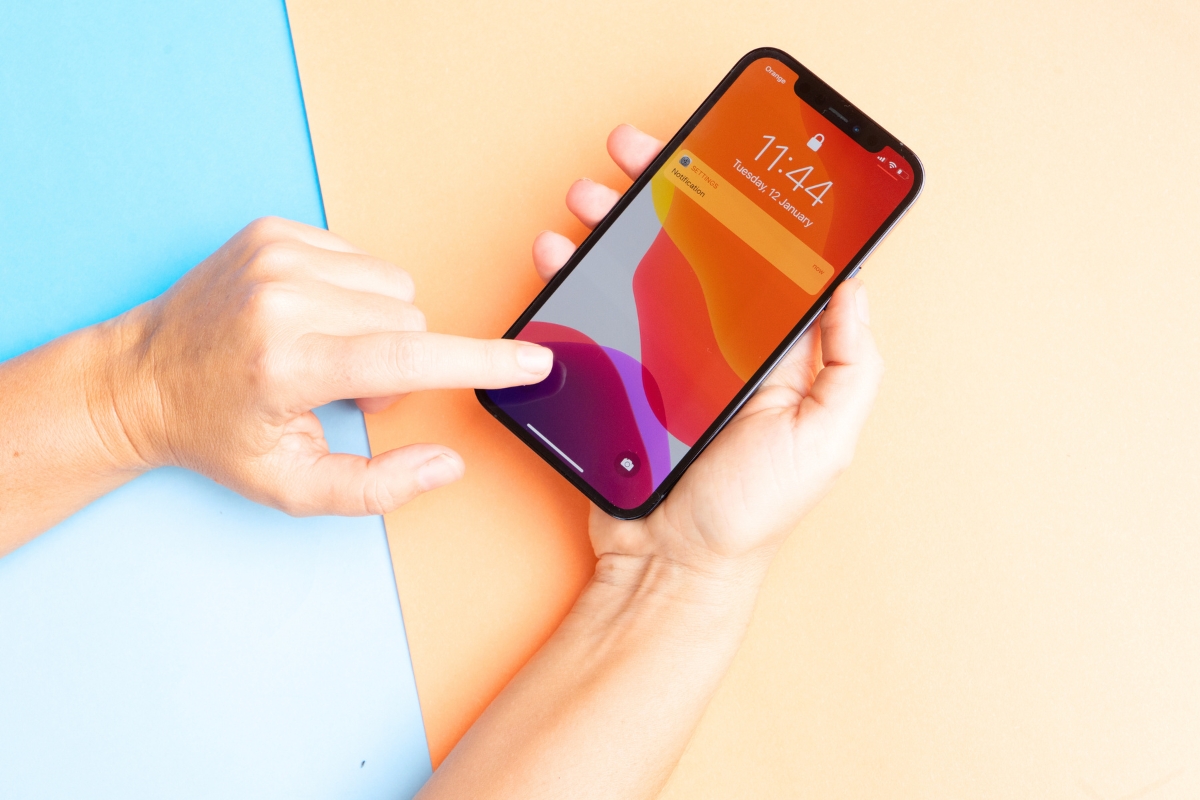
Se algum dia você já se pegou equilibrando xícaras de café, tenta ouvir um podcast e responder mensagens, tudo ao mesmo tempo, sabe da vontade de fazer mil coisas sem perder qualidade. No mundo conectado de hoje, aprender a *dividir tela no iPhone* parece o truque secreto dos que fazem acontecer em dobro – ou até em triplo. E se a vida pede mais praticidade, por que não dar aquele upgrade também no uso do seu iPhone?
Incorporar a multitarefa ao seu cotidiano não é apenas questão de produtividade; é criar momentos de liberdade enquanto controla cada compromisso. A boa notícia? Com alguns ajustes e ferramentas certas, dividir tela no iPhone se torna um superpoder real, acessível e pronto para facilitar a vida dentro e fora do trabalho. Prepare-se para descobrir modos criativos de navegar entre aplicativos, estudar, trabalhar e relaxar – tudo sem perder nada do que importa.
Dividir tela no iPhone e as possibilidades de multitarefa
Já sentiu vontade de comparar preços numa loja digital enquanto consulta reviews em vídeo? Ou então assistir àquele episódio de série enquanto troca mensagens importantes? Dividir tela no iPhone deixa tudo isso na ponta dos seus dedos. O conceito está cada dia mais presente tanto para quem usa o iPhone para trabalho quanto para quem busca momentos de lazer afiados com produtividade.
Algumas funcionalidades são nativas, enquanto outras exigem um pouco de criatividade. Independente do modelo do seu iPhone, existe um jeito para cada necessidade. A seguir, descubra cinco métodos que vão transformar sua experiência de usar o smartphone e garantir aquela dose extra de praticidade durante o dia.
1. Picture-in-Picture: veja vídeos enquanto usa outros apps
Muita gente já se surpreendeu com a facilidade de assistir a vídeos em uma janelinha flutuante sem pausar as demais atividades. Com o Picture-in-Picture (PiP), nativo no iOS, é possível ler e-mails, responder mensagens ou até navegar enquanto o vídeo continua em execução.
- Acesse um vídeo em apps compatíveis (YouTube Premium, Safari, Apple TV, FaceTime…);
- Coloque o vídeo em tela cheia e toque no ícone PiP no topo da tela (ou apenas vá para a tela inicial);
- A janela do vídeo pode ser reposicionada e redimensionada conforme sua preferência.
- Quer pausar ou fechar? Use os comandos flutuantes diretamente na pequena janela.
Dica extra: Se um app não oferece suporte oficial ao PiP, experimente acessar o conteúdo via Safari, pois o navegador costuma habilitar esse recurso até mesmo para alguns sites que não entregam a opção no app próprio.
2. Usando o Split View e Slide Over no iPad – inspiração útil para iPhone
Muita gente reclama que só quem usa iPad tem acesso oficial ao recurso completo de dividir tela com Split View. Ainda assim, o iPhone traz atalhos para multitarefa que replicam parte da experiência.
- Abra dois aplicativos recentes pela barra de troca rápida abaixo;
- No iPad, arraste um app sobre outro e selecione o modo que deseja dividir;
- No iPhone, vale usar PiP, pop-up e atalhos (como copiar informações de um app e colar no outro via multitoque);
- Não custa lembrar que a Apple pode trazer novidades para a função dividir tela iPhone em versões futuras do iOS.
Dobrando a produtividade: dividir tela no iPhone com truques de acessibilidade

Pessoas que buscam uma solução mais criativa podem explorar recursos de acessibilidade para aprimorar a multitarefa. O AssistiveTouch, nativo do iOS, traz um menu flutuante customizável e pode servir como atalho para alternar rapidamente entre apps e utilitários, proporcionando sensação de tela dividida.
- Acesse Ajustes > Acessibilidade > Toque > AssistiveTouch e ative o recurso;
- Personalize o menu, fixando atalhos de troca de aplicativos, print de tela e outras ações rápidas;
- Utilize para navegar, alternar apps ou retornar para o app anterior em segundos.
Vale experimentar: Use esta função com apps sobrepostos (como uma chamada FaceTime reduzida e notas rápidas) e perceba agilidade significativa, especialmente se alterna o tempo todo entre mensagens, navegação e ligações.
3. Dividir tela no iPhone utilizando navegadores e apps de terceiros
Alguns aplicativos foram feitos para quem deseja ir além dos recursos padrão do sistema. Navegadores como o Split Web Browser ou o Split Screen – Dual Window dividem a tela em duas sessões independentes, ideais para comparar produtos, checar emails e até mesmo acompanhar duas redes sociais lado a lado.
- Baixe o app na App Store;
- Configure para acessar duas páginas simultaneamente;
- Use para estudos, pesquisas rápidas ou gerenciamento de tarefas múltiplas.
Esses recursos se revelam preciosos em situações práticas, desde organizar viagens até tirar informações para listas de compras sem precisar alternar entre apps e perder o fio da meada. A versatilidade transforma o iPhone em uma verdadeira estação de trabalho portátil.
4. Atalhos de automação para dividir tela no iPhone
Personalização é palavra-chave para quem procura otimizar processos. O app Atalhos da Apple permite criar automações para abrir dois apps em sequência, economizando toques preciosos.
- Acesse o app Atalhos e crie um novo atalho para abrir, por exemplo, Notas e Safari de uma vez;
- Configure nome, símbolo e comandos conforme sua rotina;
- Abra o atalho fixado na tela inicial para rápida transição entre seus dois aplicativos preferidos.
Situações que ganham velocidade: Atende ligações ao mesmo tempo que consulta apresentações, agenda reuniões enquanto revisa o e-mail, ou simplesmente gerencia playlists sem perder a conversa no WhatsApp.
5. Soluções rápidas: widgets e notificações interativas
Desde as últimas gerações do iOS, widgets e notificações inteligentes são aliados para dividir tela no iPhone de modo prático, sem complicação. Adicione widgets dos aplicativos mais usados à tela de início, garantindo acesso instantâneo a resumos de mensagens, calendários, listas e notícias – tudo rapidamente, sem fechar nada do que estiver fazendo.
- Pressione a tela de início até os ícones tremerem e toque em ‘+’ para adicionar widgets;
- Organize conforme suas prioridades, criando áreas dedicadas ao que mais importa;
- Responda mensagens diretamente pelas notificações, sem precisar alternar e interromper seus fluxos.
Combinando estas funções: Responder uma mensagem, conferir previsões do tempo e aprovar aquela reunião importante pode acontecer em menos de um minuto – mais controle e menos estresse para seu dia.
Dividir tela no iPhone permite liberdade na medida certa
Cada pessoa encontra sua própria maneira de se adaptar à rotina intensa do cotidiano. A arte de dividir tela no iPhone vai muito além de uma função tecnológica; ela se transforma em aliada da produtividade, conforto e criatividade. Escolha um ou mais métodos e crie combinações de funcionalidades que melhor se encaixam ao seu estilo de vida – seja para garantir aquele espaço no fim do dia ou para entregar tudo no prazo com agilidade.
Permita-se experimentar novas formas de tornar-se mais eficiente, abrigando trabalho, estudo e lazer no seu próprio ritmo. Explore, teste e reinvente sua relação com a tecnologia, abrindo horizontes para possibilidades ainda mais incríveis que o universo digital pode oferecer.